En effet vous trouverez encore beaucoup de casques ou écouteurs qui se branchent par une prise jack 3. 5mm . Énormément de gens préfèrent également conserver une connexion jack, tout simplement car ils considèrent que la qualité audio va être meilleure. Vous essayez de brancher votre autoradio de la voiture , votre casque ou vos écouteurs sur votre Samsung Galaxy S20 Ultra, cependant tout cela ne fonctionne pas. Pas de son ni musique ne sort du périphérique. Votre Samsung Galaxy S20 Ultra possède un port USB-c pour brancher ses périphériques. Avec cet article, on va vous expliquer les différentes causes d’écouteurs ou de casque non reconnus par votre android. Cela peut venir d’un certain nombre d’explications, comme un mauvais adaptateur, une mise à jour trop vieille, des écouteurs non compatibles,…
La première chose à faire va être de vérifier que le volume de votre téléphone va être suffisamment augmenté, ainsi que celui sur votre périphérique (voiture, enceinte, casque,… ).
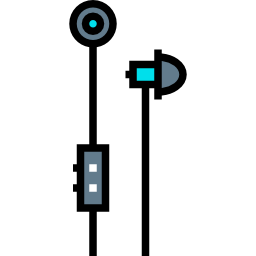
Ecouteurs USB-c non reconnus par mon Samsung Galaxy S20 Ultra et mise à jour
Parfois pendant la connexion de vos écouteurs, il vous est recommandé d’effectuer une mise à jour dans la zone de notifications. La mise à jour peut être indispensable au fonctionnement de vos écouteurs. Réalisez la mise à jour lorsqu’elle vous est proposée.
Que faire si vous avez un problème de mise à jour?
Si vous n’arrivez pas à faire la mise à jour, éteignez votre Samsung Galaxy S20 Ultra et rallumez-le. Puis branchez votre casque. La mise à jour devrait vous être proposée.
Activez la sortie Audio par le port USB-c de votre Samsung Galaxy S20 Ultra
Parfois il faudra activer la sortie du son vers le port USB-c, consultez les démarches:
- Allez dans les Paramètres
- Mode développeur
- Section Multimédia
- Puis ACTIVER Désactiver le routage audio USB
Problème de détection des écouteurs sur votre Samsung Galaxy S20 Ultra
Parfois votre téléphone ne détectera pas correctement les écouteurs. il faudra aller vider le cache du port USB-c. Dans ce but, consultez les indications ci-dessous:
- aller dans Paramètres de votre Samsung Galaxy S20 Ultra
- Applis
- Applis système
- USB Setting pour vider le cache
Ecouteurs non compatibles avec votre Samsung Galaxy S20 Ultra
Vous avez un message qui s’affiche » le périphérique USB branché n’est pas pris en charge » durant le branchement de vos écouteurs. Avez-vous essayé de passer par les écouteurs USB livrés lors de l’achat de votre Samsung Galaxy S20 Ultra. Le plus souvent ils s’agit d’une incompatibilité entre votre téléphone et le casque. Tentez d’acheter un casque ou des écouteurs filaires USB-c compatibles sur votre Samsung Galaxy S20 Ultra. Sinon passez à des écouteurs sans fil, qui se connecteront par bluetooth .
Saletés dans le port USB-c
N’hésitez pas à utiliser un cure-dents ou une épingle et nettoyer la prise USB-c, des fois le trop grand nombre d’impuretés empêchent une bonne connexion entre les fiches. Réalisez ce nettoyage doucement pour ne pas détériorer votre port.
Adaptateur USB-c vers jack incompatible avec votre Samsung Galaxy S20 Ultra
La totalité des adaptateurs USB-c vers jack ne vont pas être compatibles sur votre mobile. D’abord essayez de brancher une autre paire d’écouteurs pour pouvoir voir si le dysfonctionnement vient de votre adaptateur ou de vos écouteurs. Si ça vient bien de votre adaptateur, utilisez-en un qui va être compatible sur votre Samsung Galaxy S20 Ultra, comme entre autre l’adaptateur Ugreen USB-c vers jack 3.5mm.
Quelles sont les étapes si aucune des solutions n’a marché pour brancher vos écouteurs à votre téléphone?
La dernière solution va être de réinitialiser votre Samsung Galaxy S20 Ultra, cependant pensez à faire une sauvegarde des données présentes sur votre Samsung Galaxy S20 Ultra.
Dans le cas où vous souhaitez d’autres infos sur votre Samsung Galaxy S20 Ultra, vous pouvez aller voir les tutos de la catégorie : Samsung Galaxy S20 Ultra.
